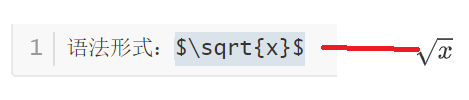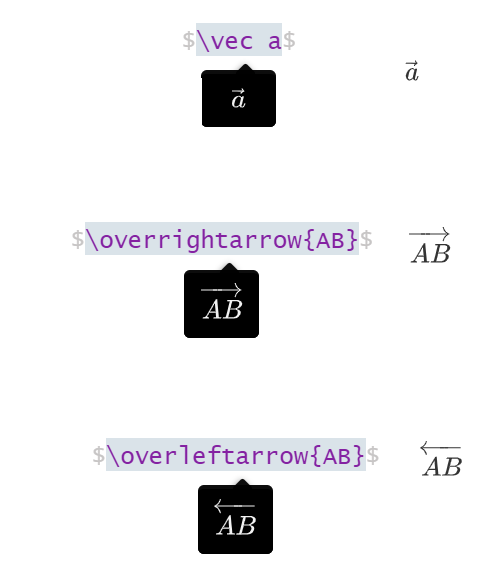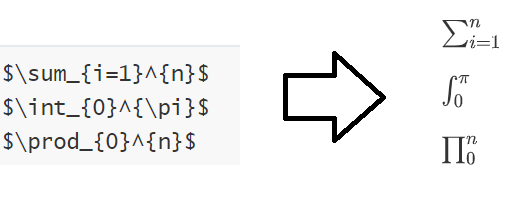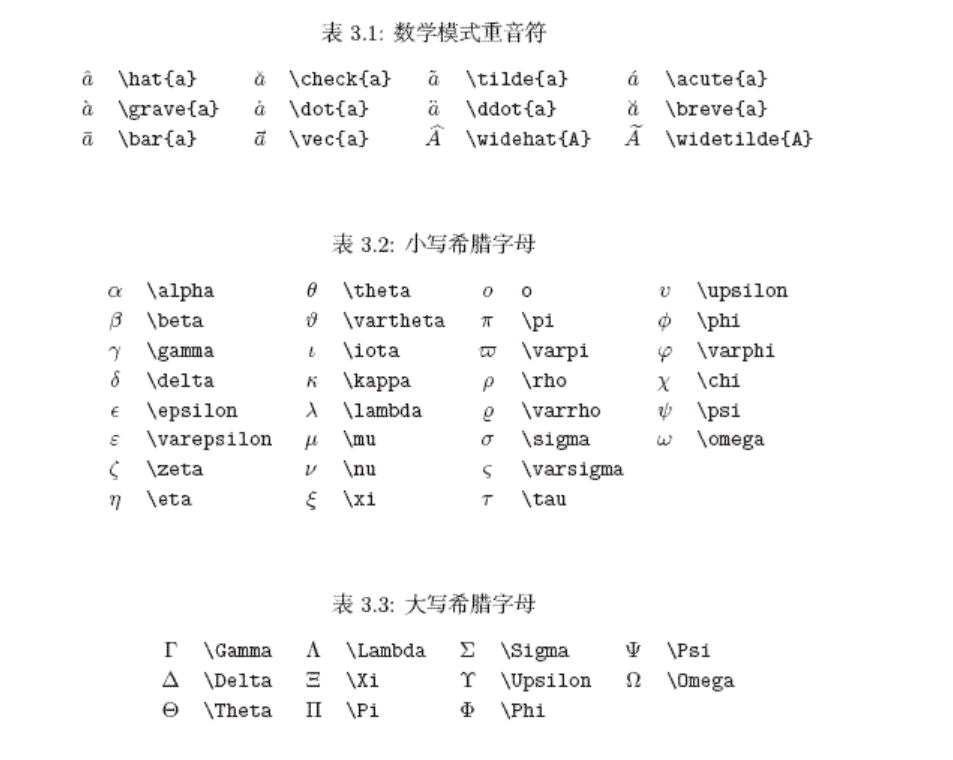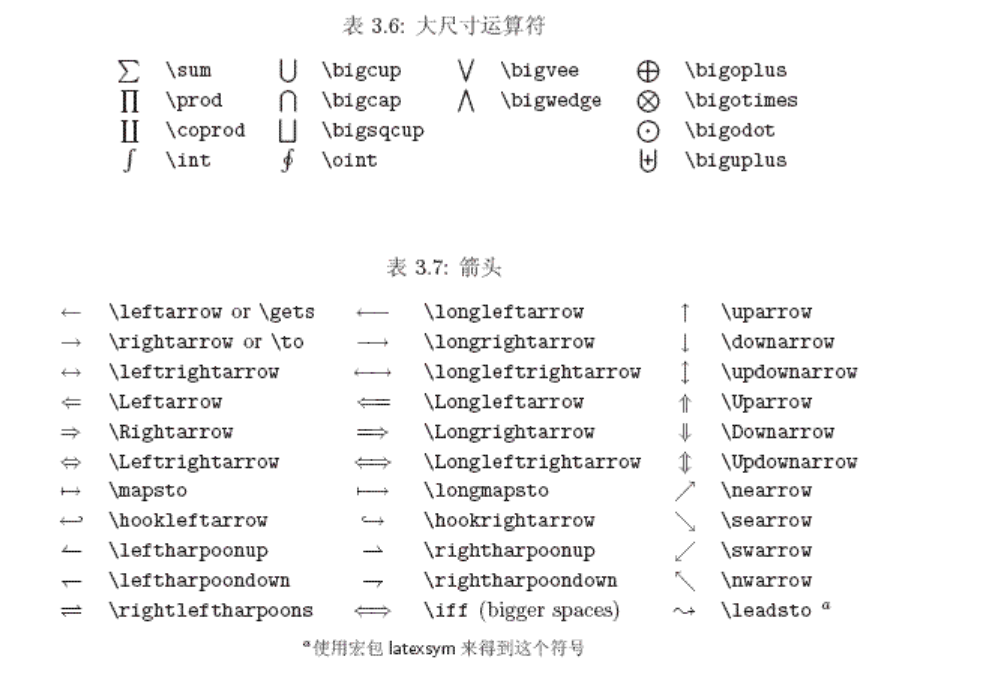本总结涵盖了官网所有的语法,并对其进行了展开、举例(比如HTML的语法补充)
先对Markdown进行一下简单介绍哈~
Markdown简介
我比较懒,直接上截图和链接啦~
什么是Markdown?为什么需要使用Markdown
小Tips
Markdown是一种轻量级标记语言,排版语法简洁,让人们更多地关注内容本身而非排版。它使用易读易写的纯文本格式编写文档,可与HTML混编,可导出 HTML、PDF 以及本身的 .md 格式的文件。简洁、高效、易读、易写。同时,markdown也被Github等网站大量使用。
但是,千万不要被所谓的【标记】、【语法】吓到。因为Markdown语法看起来很多,实际上,常用的也就那么几个。只要把常用的那几个记下来、会用就行啦。剩下的,随时查文档即可。
这个是markdown官方的在线编辑器,可以试试看。https://markdown.com.cn/editor/
当然,常见的markdown编译器也可以去下载,比如Typora,直接从网上搜索如何下载的教程即可。这里不再过多赘述。
一、Markdown基本语法
1.1、标题语法
1.1.1 写法1:
# 一级标题 或者用HTML语法:<h1>Heading level 1</h1>
## 二级标题 或者用HTML语法:<h2>Heading level 2</h2>
### 三级标题 ...
#### 四级标题 ...
##### 五级标题 ...
###### 六级标题 ...
需要主要的是,在
#
的后面要加上一个空格。
示例效果: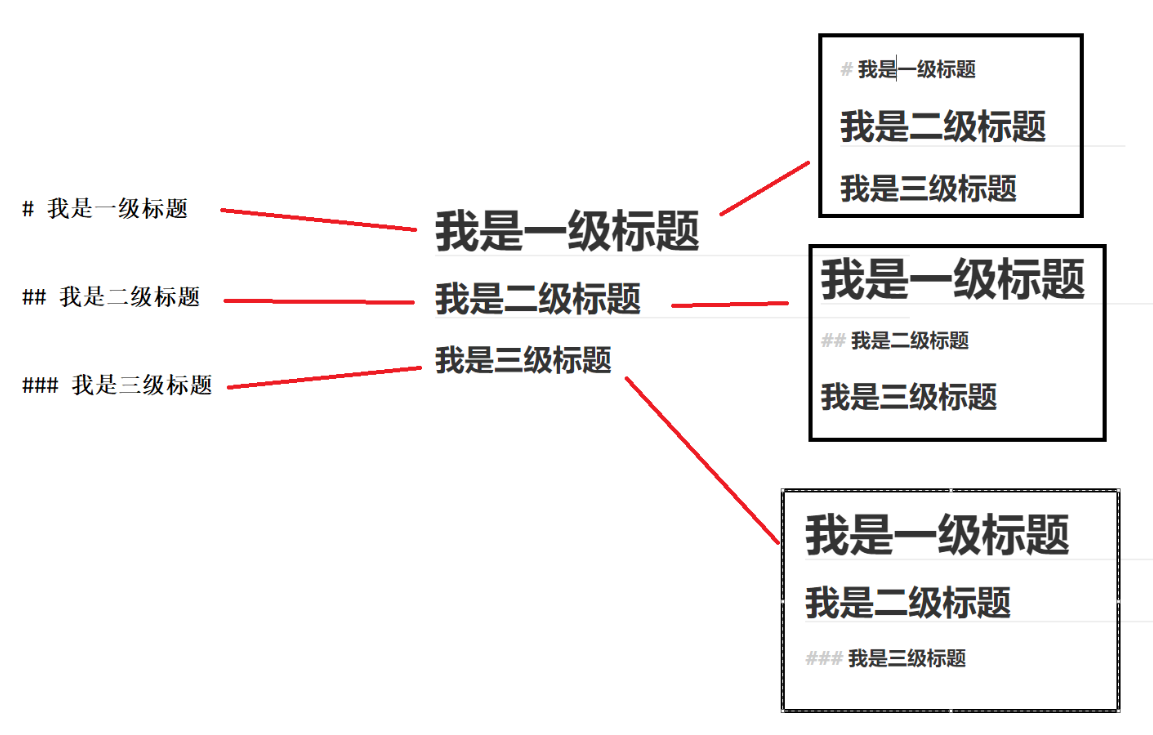
1.1.2 写法2:
在标题的下面写任意数量的==或者--来表示一级标题或者二级标题
预览效果: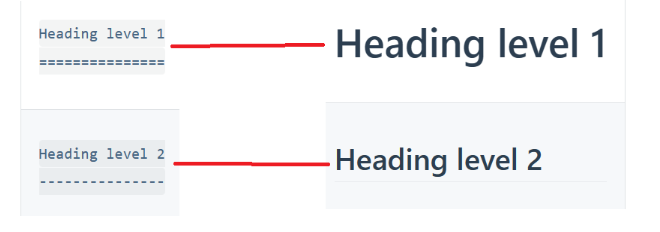
1.2 字体语法
1.2.1 设计粗体、斜体和删除线的方法:
*这里是文字*
_这里是文字_
**这里是文字**
***这里是文字***
~~这里是文字~~
示例效果: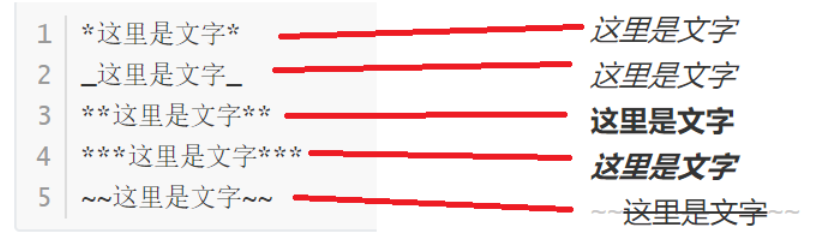
1.2.2 设计字体、字号和颜色
这里,就需要用到HTML语法了。
因为它本身是不支持修改字体、字号与颜色等功能的。
有些网站,比如像Github、知乎、简书等,它们就无法设置这种功能。不过像有的网站,比如像CSDN,它的Markdown编辑器做了很好的扩展、支持HTML语法,就有这样的功能。
具体如下:
<font face='黑体' color=#ff0000 size=4>我是正文</font>
示例如下(左侧是源码,右侧是样式):
这里的【黑体】,也可以改成【宋体】、【楷体】、【微软雅黑】等等。
这里的size,是规定文本尺寸的大小。一般是从1-7,浏览器默认为3。
至于这里的color,建议可以用十六进制来表示,也可以用rgb来表示。如下表:
我仅截取了部分。如果没有你想要的颜色,可以查看RGB颜色值与十六进制颜色码对照表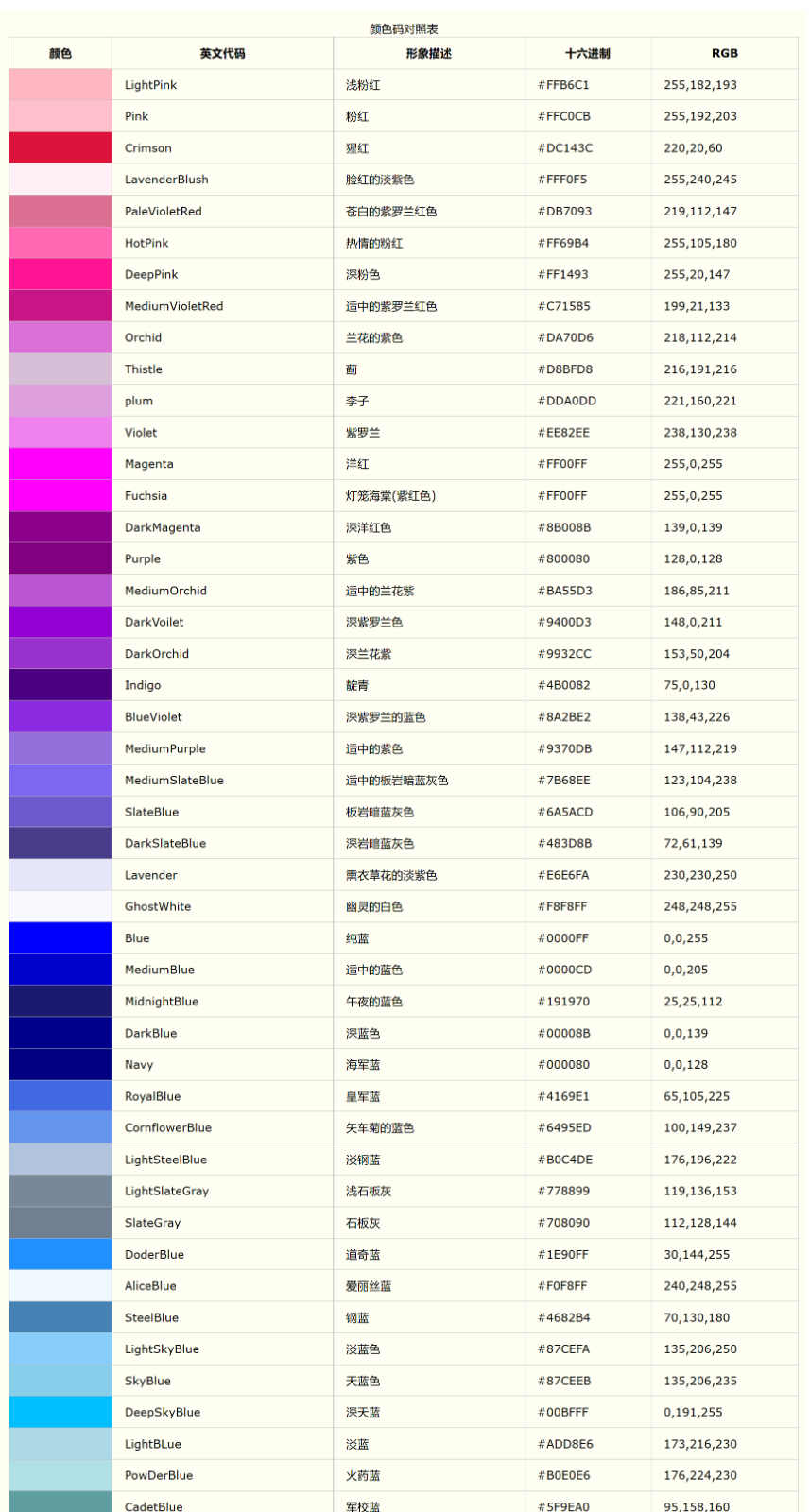
1.2.3 背景色
在markdown语法里,本身也是没有背景色这样一个选项的。
所以,就需要用内置HTML的形式。
借助 table, tr, td 等表格标签的 bgcolor 属性来实现背景色的功能。举例如下:
<table><tr><td bgcolor=orange>背景色是:orange</td></tr></table>
渲染效果:
背景色是:orange
1.3 链接语法 {#1}
1.3.1 Markdown语法形式
[文本替换链接](链接)
比如,我想要访问baidu.com,那么,我就可以:
[百度一下,你就知道](baidu.com)
示例如下: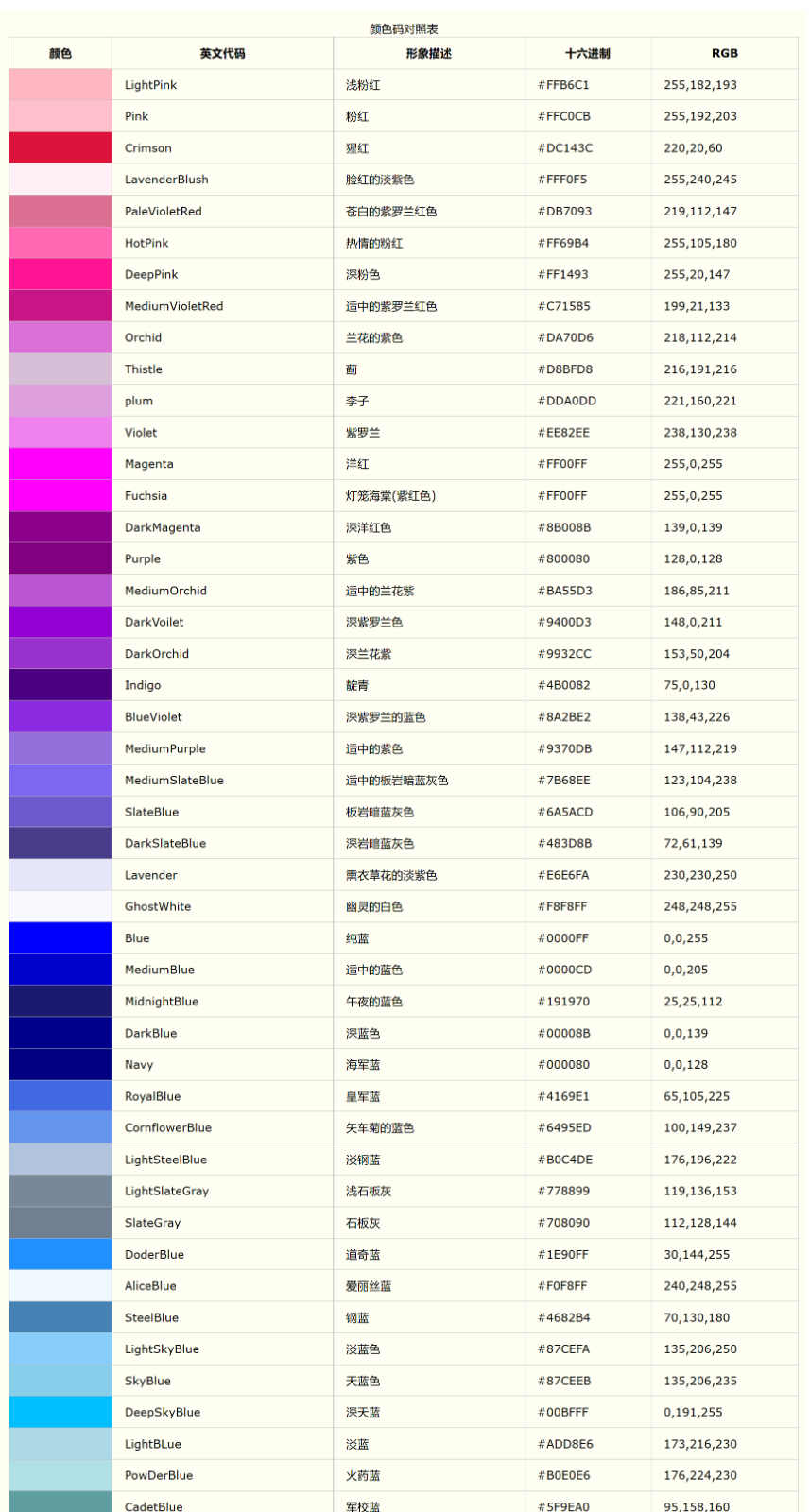
给链接增加一个Title:
什么叫给链接加标题?
就是把你的鼠标放到该链接上时,会显示出来的文字。
直接在圆括号后面添加即可,就像这样:
[百度一下,你就知道](baidu.com "搜索网站")
示例效果抱歉暂时截图不出来,看下面的真实样例能不能显示:
百度一下,你就知道
1.3.2 HTML形式语法
<a href="超链接地址" title="超链接title">超链接显示名</a>
出来的效果和上面的是一样的。
1.3.3 图片链接
—markdown语法:

比如: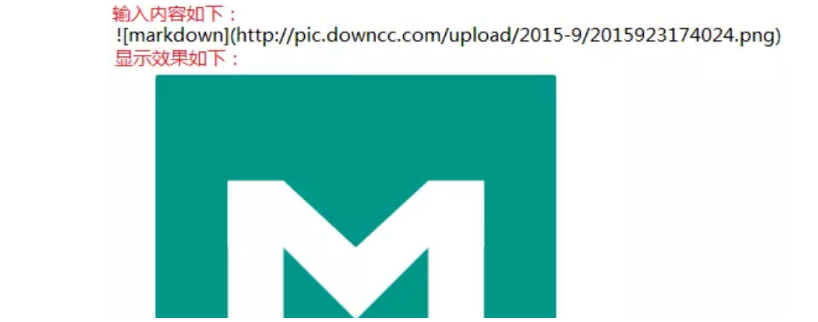
不过,在一般情况下,你直接把你的图片复制进去就可以了。链接会帮你自动生成的。
但是,如果你的图片仅仅是保存在本地,没有存放到图床等地方,那么当你的文件传输给别人的时候,就会丢失。这个时候,需要把图片存放到云端。具体的方法就是要搭建图床。关于搭建Github图床的方法,可以参见这篇文章:(如何用github搭建图床(亲测有效)_jxwd的博客-CSDN博客
—HTML形式的语法:
关于图片,也可以用HTML语法来进行实现。
具体来说,就是:
<img src="图片链接" alt="图片alt" title="图片title">
渲染的效果是一样的。
—把图片也变成超链接:
那么,在图片中,也是可以添加链接的。
具体操作的方法语法格式为:
[](跳转链接)
比如,你点击我下面的图片试试,你看你会不会跳到我的CSDN主页中去【可能需要按住ctrl键,也就是说,我的图片此时就相当于一个超链接】:
当然,关于图片的操作还有很多,但其他的大多都不太常用了,我们这里就不再介绍。
1.3.4 自动生成超链接
有一种比较简单的方法,就是直接在链接的两侧加上一个尖括号,这样markdown会自动将其识别为一个链接。
具体来说,就是:
<"...[相关链接]">
比如,如下图所示,这就是我前面的图片的链接: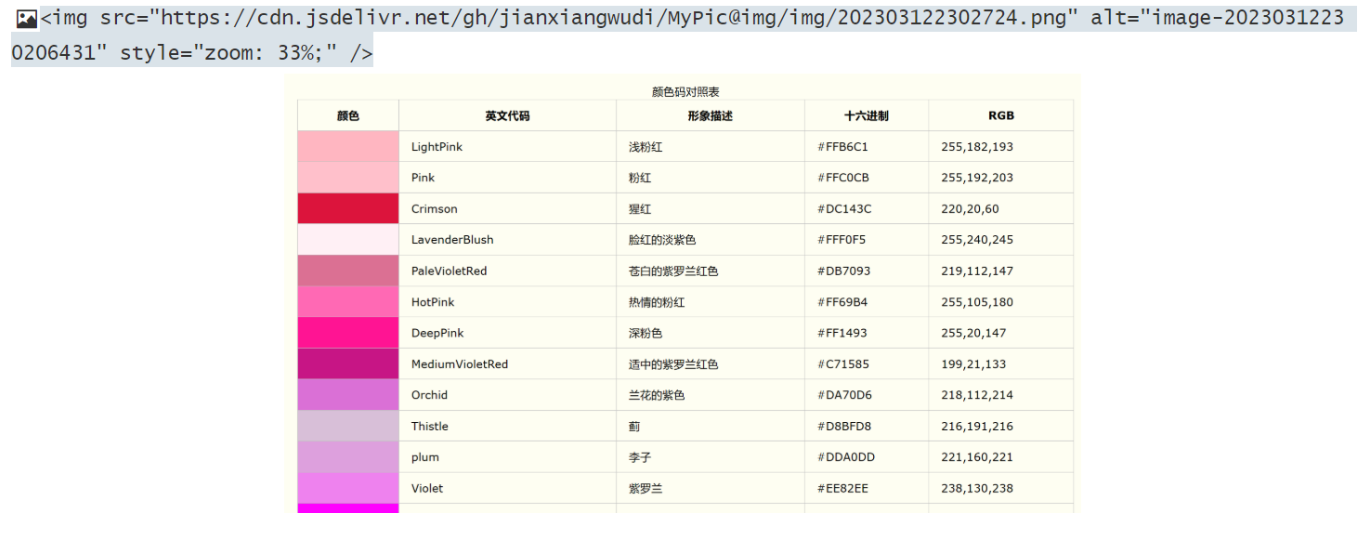
这个样子的话,对于网址和Email,也可以比较方便地转换为可点击的链接了。读者可自行尝试,直接用尖括号加上邮箱即可。
如果想要对链接进行渲染,直接在链接上进行其他的渲染操作即可(比如加粗、变换字体、字号等)
1.4.4 锚点
这是一个很6的语法。
锚点实际上就是页内连接。
具体语法是:
## 这是我的标题{#index} //在某个标题后面设置锚点
跳转到[目录](#index) //回到锚点
可以来举个例子:
注意有些编辑器可能不支持。还有在简书里,它可能会重新跳出来一个页面然后去跳转。所以,这个功能还需要看具体的编辑器是否支持。
具体写出来,是这个样子: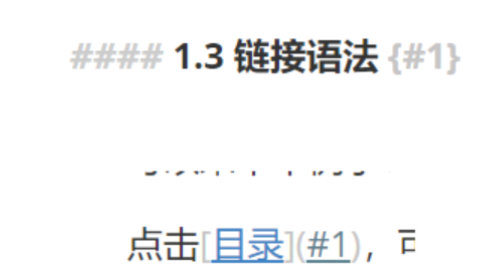
1.4.5 注脚
语法示例:
xxxx[^1]xxxxx
[^1]:xxxxx
渲染效果:(注:脚注可能自动被搬运到最后面,请到文章末尾查看)
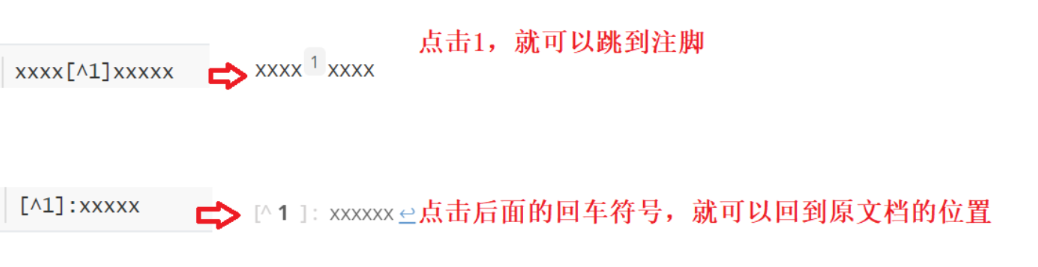
1.4.5 内容目录
在段落中填写 [TOC] 以显示全文内容的目录结构。
不过还是需要注意,不是所有的编辑器都支持。比如我记得知乎就不支持(不知道现在支不支持了)。
1.4 分割线语法
这个比较简单,如果要创建分隔线,在单独一行上使用三个或多个星号 (
***
)、破折号 (
---
) 或下划线 (
___
) ,并且不能包含其他内容。
效果展示:
不过,这三种方式的渲染效果看起来都一样。
1.5 代码语法
对于程序员来说,代码是必不可少的。
插入程序代码的方式主要是利用英文“`”符号(一般在ESC键下方,和~同一个键)包裹代码。
1.5.1 包裹转义代码
如果你要表示为代码的单词或短语中包含一个或多个反引号,则可以通过将单词或短语包裹在双反引号(````)中.
``printf("hello world");`` //这是markdown语法
<code>printf("hello world");</code> //这是HTML语法
渲染效果是一样的,如下:
printf("hello world");
1.5.2 代码块
我们刚刚是在所要包裹的代码两侧各加上两个`` `
那么现在,我直接用三个` ````来作为开始就好了。
它的示例效果就是像这样:
1.5.3 HTML代码块
当然了,也可以用HTML代码块来去写。
<html>
<head>
</head>
</html>
渲染效果如下:
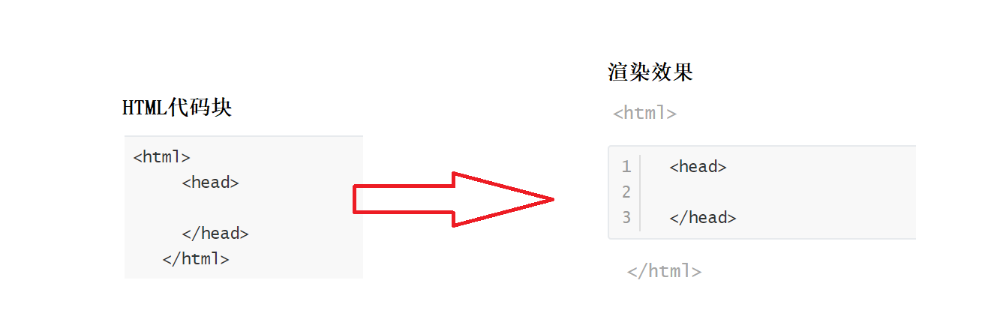
当然,需要注意的是有些编辑器是不支持HTML语法的。比如简书等。我们在前面提到过。
1.6 引用
1.6.1 基本使用方法
在所要加引用的段落前面加上一个
>
比如:
>这是一个引用
>这是一个引用
>这是一个引用
>这是一个引用
>
>这是一个引用
渲染效果:
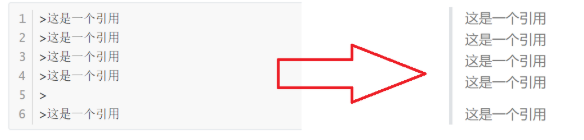
1.6.2 引用嵌套
就是在引用里面再加一层引用。
语法也很简单:
>这是一个引用
>
>>这是一个嵌套引用
渲染效果:

1.6.3 带有其他元素的块引用
比如,在引用里包含标题、不同形式的字体等等。类似于不同语法的嵌套使用。
例如:
>**这是一个加粗的引用**
>这是一个普通的引用
渲染效果:
1.7 列表
1.7.1 无序列表
使用 *,+,- 表示无序列表。
注意:符号后面一定要有一个空格,起到缩进的作用。
- 我是无序列表
- 我是无序列表
+ 我是无序列表
+ 我是无序列表
* 我是无序列表
* 我是无序列表
渲染效果:
1.7.2 有序列表
使用数字和一个英文句点表示有序列表。
注意:英文句点后面一定要有一个空格,起到缩进的作用。
1. 我是有序列表
2. 我是有序列表
3. 我是有序列表
渲染效果(暂未上传):
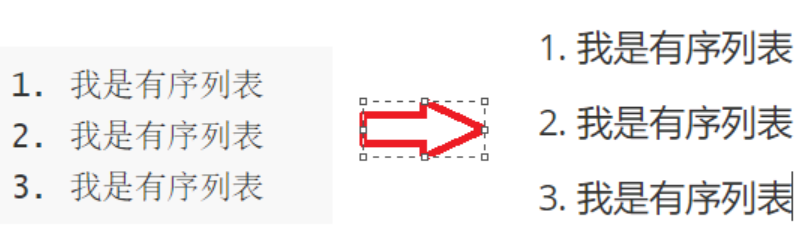
另外,列表不光可以单独使用,也可以使用其他的 Markdown 语法,包括标题、引用、代码区块等。
【注】在使用列表时,只要是数字后面加上英文的点,就会无意间产生列表,比如2017.12.30 这时候想表达的是日期,有些软件把它被误认为是列表。解决方式:在每个点前面加上\就可以了。
1.8 表格
语法格式:
姓名|学号|分数
-|-|-
孙悟空|2021|95
猪八戒|20211|96
渲染效果:
姓名学号分数孙悟空202195猪八戒2021196
二、其他常用
2.1 换行
方法1: 连续两个以上空格+回车。
方法2:使用html语言换行标签。
很简单,我们这里就不再举例。
2.2 特殊符号
(1)对于 Markdown 中的语法符号,前面加反斜线\即可显示符号本身。这和高级程序设计语言中的转义用法类似。
\\ 表示一个反斜线
\* 表示一个*
\{\} 表示一个{}
...(其他的类似,不再举例)
大家需要注意这里表示的是什么意思。
就是说,本来,
\
、
*
等字符可能伴有转义的其他含义。可能是在markdown语法中的一种语法形式。但是,前面加上了
\
之后,
\
、
*
这些符号就仅仅是简简单单的斜线和*了。不再具有其他markdown语法的作用。就是纯文本语境下的
\
和
*
。
(2)其他特殊字符,示例如下(注意在数字的后面的分号不能忘记):
✓ 它是一个√
❄ 它是一个❄
...
渲染效果:
这里是通过Unicode码来进行转义的。想知道字符对应的Unicode码,可以看这个网站:https://unicode-table.com/cn/
不过还是需要注意,不是所有的在线编辑器都支持这样的转换方式。但大多数都支持。
三、高级用法
3.1、Latex数学公式
3.1.1.行内公式:
使用两个”$”符号引用公式:
$公式$
渲染效果: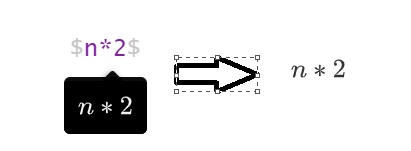
我们可以在$$里写上相应的数学公式。具体见3.1.2
3.1.2.具体数学公式:
(1)指数与下标
语法形式:$a^3_{2}$
渲染效果:
a
2
3
a^3_{2}
a23

这个
^
后面,就是跟着一个指数,然后
_
的后面跟着的就是下标
(2)平方根
语法形式:$\sqrt{x}$
渲染效果:
x
\sqrt{x}
x
(3)在上方或者下方的下划线(可以表示取反等)
语法形式:$\overline{m+n}$
和 $\underline{m+n}$
渲染效果:
m
+
n
‾
\overline{m+n}
m+n、
m
+
n
‾
\underline{m+n}
m+n
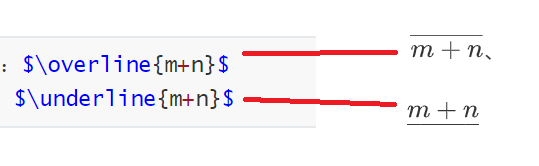
(4)向量
$\vec a$ 表示向量a
$\overrightarrow{AB}$ 表示向量AB,箭头指向右(即A->B)
$\overleftarrow{AB}$ 表示向量BA,箭头指向左(即A<-B)
渲染效果:
a
⃗
\vec a
a
A
B
→
\overrightarrow{AB}
AB
A
B
←
\overleftarrow{AB}
AB
(5)分数
语法形式:
$\frac{x^{2}}{k+1}$
渲染效果:
x
2
k
+
1
\frac{x^{2}}{k+1}
k+1x2
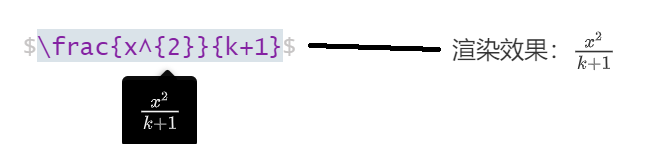
一般按照
$\frac{...}{...}$ 来排版,前面表示分子,后面表示分母
(6)积分、求和、求积运算符
求和:$\sum_{i=1}^{n}$ //按照$\sum_{...}^{...}$的格式
积分:$\int_{0}^{\pi}$ //按照$\int_{...}^{...}$的格式
求积:$\prod_{0}^{n}$ //同上两种类似,按照$\prod_{...}^{...}$的格式
渲染效果:
∑
i
=
1
n
\sum_{i=1}^{n}
∑i=1n
∫
0
π
\int_{0}^{\pi}
∫0π
∏
0
n
\prod_{0}^{n}
∏0n
(7)其他一些希腊字母的表示
3.2 流程图
tag=>type: content:>url
源码如下所示:

Created with Raphaël 2.3.0
开始
操作
Yes or No?
输入/输出
结束
程序1
yes
no
具体可参见:markdown 流程图语法
3.2 流程图
tag=>type: content:>url
源码如下所示:
[外链图片转存中…(img-9YY2CTit-1678760387379)]
Created with Raphaël 2.3.0
开始
操作
Yes or No?
输入/输出
结束
程序1
yes
no
具体可参见:markdown 流程图语法
以上。
文章参考了许多文章和资源,部分链接如下,在此鸣谢:
[1]https://blog.csdn.net/weixin_45494811/article/details/104307670
[2]https://markdown.com.cn/basic-syntax/
[3]https://blog.csdn.net/qq_21808961/article/details/81052243
版权归原作者 jxwd 所有, 如有侵权,请联系我们删除。